Lokal geänderte Dateien anzeigen und wiederherstellen
Wählen Sie das Schnellzugriffssymbol ![]() > Dokument-Änderungsprotokoll anzeigen, um die Liste der Dateien anzuzeigen, an denen Sie in Ihrem zugeordneten Ordner Änderungen vorgenommen haben. Die geänderten Dokumente werden 30 Tage lang aufbewahrt. Sie können die folgenden Optionen nutzen, wenn Sie mit der rechten Maustaste auf eine Datei in diesem Tool klicken:
> Dokument-Änderungsprotokoll anzeigen, um die Liste der Dateien anzuzeigen, an denen Sie in Ihrem zugeordneten Ordner Änderungen vorgenommen haben. Die geänderten Dokumente werden 30 Tage lang aufbewahrt. Sie können die folgenden Optionen nutzen, wenn Sie mit der rechten Maustaste auf eine Datei in diesem Tool klicken:
Kopieren von Dateien aus Ihrem zugeordneten Laufwerk in ein anderes Verzeichnis durch Verwendung der Option Dokument kopieren verwenden, die erscheint, wenn Sie mit der rechten Maustaste auf eine Datei in der Liste klicken. Standardmäßig können Dokumente innerhalb von 1 Tag nach ihrer letzten Änderung kopiert werden. Wenn Sie versuchen, ältere Dokumente zu kopieren, wird die Meldung angezeigt, dass die Datei älter ist als die zulässige Kopierzeit und Sie sich an Ihren Administrator wenden müssen.
Wiederherstellen von lokal geänderten Dateien, die verloren gegangen sind, weil sie gelöscht wurden und nicht mit iManage Work synchronisiert werden konnten, während Sie offline waren oder die Synchronisierung mit der Option Dokument wiederherstellen pausiert hatten.
Anzeigen der Dateidetails durch Rechtsklicken auf die Option Eigenschaften anzeigen.
Dateien aus der Liste entfernen, von denen Sie sicher sind, dass Sie sie nicht mehr benötigen, mit der Option Dokumentänderung löschen.
Standardmäßig werden Alle Objekte aufgelistet, aber Sie können eine der folgenden Optionen in der Dropdown-Liste auswählen:
Aktualisierte: Dateien, die Sie geändert und deren Änderungen Sie gespeichert haben; unabhängig davon, ob sie mit iManage Work synchronisiert wurden oder nicht.
Ersetzte: Dateien, die Sie erneut geändert haben und deren vorherige Aktualisierungen nicht mit iManage Work synchronisiert wurden. Zum Beispiel, wenn Sie offline sind oder die Synchronisierung in iManage Drive angehalten und Änderungen an einer Datei gespeichert haben. Obwohl die aktualisierte Datei nicht synchronisiert wird, können Sie sie öffnen und weitere Änderungen vornehmen.
Gelöschte: Dateien, die Sie geändert und gelöscht haben, bevor iManage Drive sie synchronisieren konnte.
Synchronisierung fehlgeschlagen: Dateien, die Sie geändert und gespeichert haben, deren Änderungen aber nicht mit iManage Work synchronisiert werden konnten. Zum Beispiel, wenn eine mit dem zugeordneten Ordner synchronisierte Datei aus iManage Work entfernt wurde oder der Benutzer in iManage Work keinen Zugriff mehr auf sie hat. Klicken Sie mit der rechten Maustaste auf die Datei und wählen Sie Dokument wiederherstellen. Die Datei wird im iManage-Quellordner wiederhergestellt und mit iManage Drive synchronisiert
Abbildung: Wiederherstellen einer Datei mit dem Tool
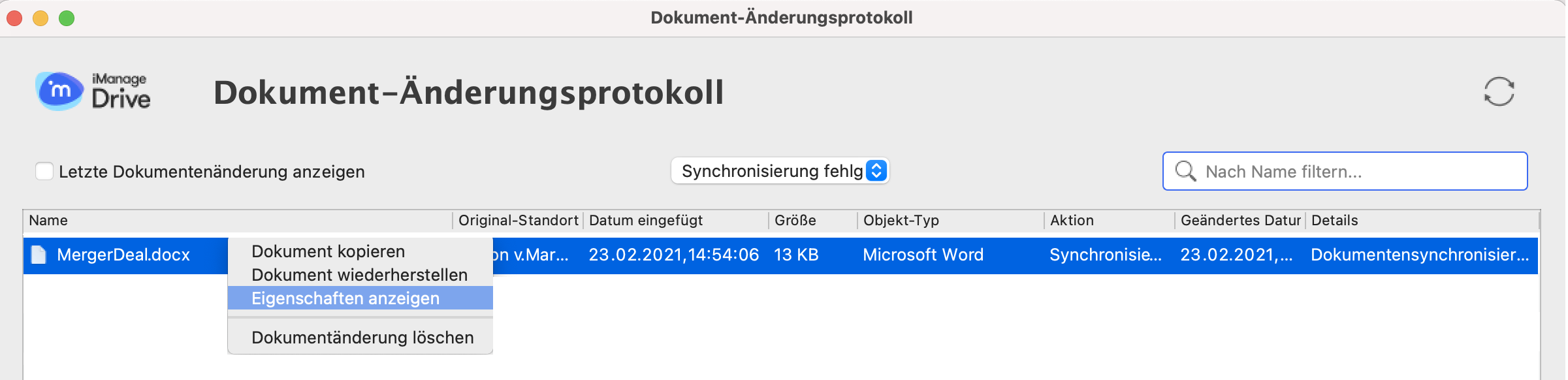
Um eine bestimmte Datei nach ihrem Namen zu suchen, geben Sie mindestens zwei Zeichen des Dateinamens in das Suchfeld Nach Namen filtern ein und drücken Sie die Eingabetaste. Aktivieren Sie das Kontrollkästchen Letzte Dokumentänderung anzeigen, um nur die letzte Version aller aktualisierten Dateien anzuzeigen.
In der oberen rechten Ecke des Dialogfelds werden Sie mit einer Meldung aufgefordert, die Ansicht zu aktualisieren, wenn neue Updates verfügbar sind. Wählen Sie![]() , um die letzte Liste der geänderten Dateien anzuzeigen.
, um die letzte Liste der geänderten Dateien anzuzeigen.